Poista kaikki iPhonen, iPadin tai iPodin sisältö ja asetukset helposti ja pysyvästi.
- Poista iPhonen roskapostitiedostot
- Tyhjennä iPadin välimuisti
- Poista iPhone Safari -evästeet
- Poista iPhone-välimuisti
- Tyhjennä iPad-muisti
- Tyhjennä iPhone Safari -historia
- Poista iPhonen yhteystiedot
- Poista iCloud-varmuuskopio
- Poista iPhone-sähköpostit
- Poista iPhone WhatsApp
- Poista iPhone-viestit
- Poista iPhone Photos
- Poista iPhone-soittolista
- Poista iPhonen rajoitusten pääsykoodi
Todistetut tavat Hangout-viestien poistamiseen (työpöytä ja puhelin)
 Käyttäjän Trisha Tamo / 13. heinäkuuta 2022 09
Käyttäjän Trisha Tamo / 13. heinäkuuta 2022 09Google Hangouts on toinen viestintätapa, jolla voit olla yhteydessä perheeseesi, yritystiimiisi, ystäviisi ja muihin. Sinulla on kuitenkin liian monta viestiketjua ja keskustelua, kun käytät sitä viestimiseen muiden ihmisten kanssa. Tämän seurauksena se turhauttaa sinua vierittämään paljon alaspäin postilaatikkoasi vain etsiäksesi etsimääsi tärkeää viestiä. Niinpä etsit tapoja poistaa Hangoutsissa viestejä, joita et enää tarvitse.
Onneksi olet tullut tähän viestiin, jaamme 2 tapaa viestien poistamiseen Google Hangoutsissa tehokkaasti ilman suurta vaivaa. Ei vain, vaan näytämme sinulle, kuinka voit etsiä Hangout-historiaasi helposti. Joten lue ja noudata tässä oppaassa annettuja ohjeita.
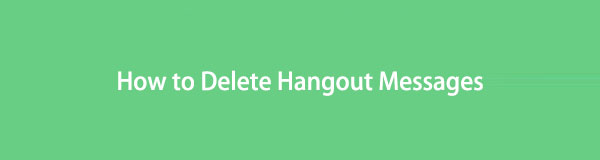

Opasluettelo
Osa 1. Hae Hangouts-historiasta
Etsitkö tiettyä kontaktia, joka voi tarkastella viestejäsi Hangouts-sovelluksessa, mutta et tiedä miten? Jos käytät Google Hangoutsia mobiililaitteellasi, joko Androidilla tai iPhonella, viestihistoriasta hakeminen on melko helppoa. Jos käytät Hangoutsia tietokoneellasi, opetamme sinulle myös, kuinka voit tehdä sen:
iPhone- ja Android-puhelimissa:
Vaihe 1Napauta näytön vasemmassa yläkulmassa kolmea vaakasuuntaista viivaa.
Vaihe 2Valitse seuraavaksi ja napauta Haku.
Vaihe 3Kirjoita lopuksi etsimäsi yhteystieto tai viesti hakupalkkiin. Ja siinä se!
Tietokoneella:
Vaihe 1Avaa ensin Google Hangouts tietokoneellasi.
Vaihe 2Sitten näet välittömästi hakupalkin, johon voit kirjoittaa etsimäsi viestin. Klikkaa sitä.
Vaihe 3Kirjoita lopuksi viesti tai yhteystieto, josta haluat etsiä. Ole hyvä!
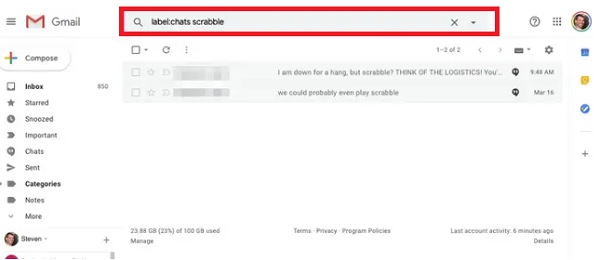
Siinä kaikki Hangouts-viestien etsiminen matkapuhelimella ja tietokoneella. Etsitkö tapoja poistaa Hangouts-viestisi? Siirry tämän viestin seuraavaan osaan.
FoneEraser for iOS on paras iOS-tiedonpuhdistin, joka voi helposti poistaa kaiken iPhonen, iPadin tai iPodin sisällön ja asetukset kokonaan ja pysyvästi.
- Puhdista ei-toivotut tiedot iPhonesta, iPadista tai iPod touchista.
- Poista tiedot nopeasti yhdellä kerralla, mikä voi säästää aikaa paljon tiedostoja varten.
Osa 2. Google Hangouts -viestien poistaminen
Google Hangouts -viestien poistaminen on todellakin mahdollista. Riippumatta siitä, miksi haluat poistaa ei-toivotut tai tarpeettomat Hangouts-viestit, voit poistaa ne nopeasti. Huomaa kuitenkin, että se ei toimi ryhmäkeskustelutilanteessa. Ryhmäkeskustelun viestejä ei voi poistaa. Näin voit tyhjentää viestihistorian jonkun kanssa Google Hangoutsissa:
Google Hangouts -viestin poistaminen matkapuhelimesta:
Viestien poistoprosessi on sama sekä Android- että iPhone-käyttäjille.
Vaihe 1Avaa ensin Hangouts-sovellus iPhonellasi tai Android-laitteellasi.
Vaihe 2Etsi seuraavaksi keskustelu, jonka haluat poistaa.
Vaihe 3Napauta sitten kolmea pistettä puhelimen näytön oikeassa yläkulmassa.
Vaihe 4Sen jälkeen valitse Vaihtoehdot > Poista keskustelu.
Vaihe 5Vahvista lopuksi valintasi napauttamalla Poista. Ja siinä se on!
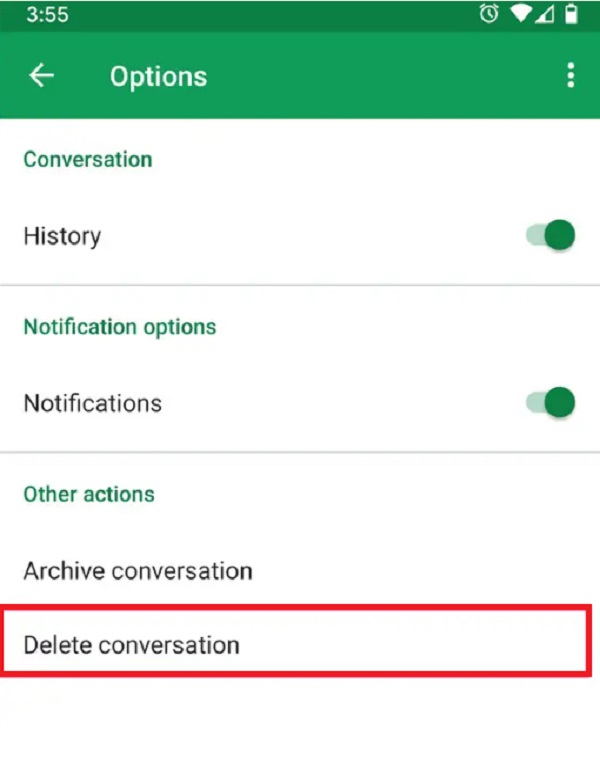
Hangouts-historian poistaminen tietokoneelta:
Vaihe 1Siirry ensin Google Hangoutsiin Mac- tai Windows-tietokoneellasi.
Vaihe 2Valitse seuraavaksi haluamasi keskustelu sivupalkista. Ja napsauta vaihde kuvaketta.
Vaihe 3Lopuksi paina Poista keskustelu vaihtoehto. Se siitä!
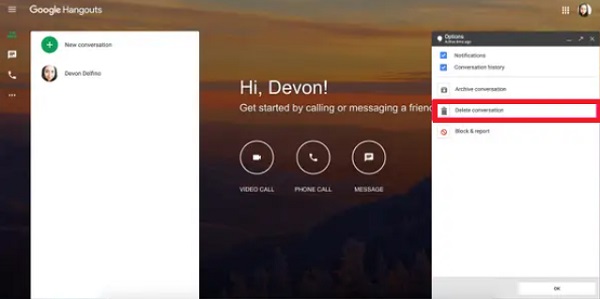
Näin voit poistaa Google Hangoutsin mobiililaitteissa ja tietokoneissa itse sovelluksesta ja verkkosivustosta.
On toinenkin tapa poistaa viestejä Hangoutsista tehokkaasti ja tehokkaasti. Se on paras vaihtoehto tietojen poistamiseen laitteeltasi, erityisesti iOS-käyttäjille. Tutustu tähän työkaluun, kun siirryt tämän viestin seuraavaan osaan.
Osa 3. Hangouts-viestien poistaminen pysyvästi FoneEraser for iOS -sovelluksella
FoneEraser iOS: lle on tehokkain ja monipuolisin ohjelma poista kaikki iOS-sisältö ja asetukset perusteellisesti ja pysyvästi. Tämän työkalun avulla voit myös vapauta tilaa poistamalla ei-toivottuja sovelluksia, tiedostoja, valokuvia tai roskapostitiedostoja. Ei vain, se tarjoaa 3 poistotasoa, ja voit poistaa tietoja iOS:stä yksityisyytesi suojaamiseksi. Se on 100 % turvallinen ja helppokäyttöinen. Huomaa, että tietojasi ei voida palauttaa, kun ne poistetaan. Näin voit käyttää FoneEraseria iOS:lle viestien poistamiseen Hangoutsista:
FoneEraser for iOS on paras iOS-tiedonpuhdistin, joka voi helposti poistaa kaiken iPhonen, iPadin tai iPodin sisällön ja asetukset kokonaan ja pysyvästi.
- Puhdista ei-toivotut tiedot iPhonesta, iPadista tai iPod touchista.
- Poista tiedot nopeasti yhdellä kerralla, mikä voi säästää aikaa paljon tiedostoja varten.
Vaihe 1Ensinnäkin, lataa ja asenna FoneEraser iOS: lle tietokoneellasi. Se käynnistyy automaattisesti asennuksen jälkeen.
Vaihe 2Liitä sitten iOS-laitteesi tietokoneeseen USB-johdolla. Ja valitse Luottamus laitteellasi pyydettäessä.

Vaihe 3Valitse sitten ja napsauta Poista kaikki tiedot käyttöliittymän vasemmassa ruudussa.
Vaihe 4Valitse sitten a Suojaustaso mieltymystesi mukaan ja valitse jokin seuraavista Matala, Keskimmäinenja Korkea vaihtoehtoja.

Vaihe 5Viimeisenä mutta ei vähäisimpänä, rastita Aloita -painiketta. Lopuksi se poistaa välittömästi kaikki tiedot laitteeltasi, mukaan lukien viestisi Google Hangouts -sovelluksessa. Odota, kunnes se on valmis. Ja siinä se!
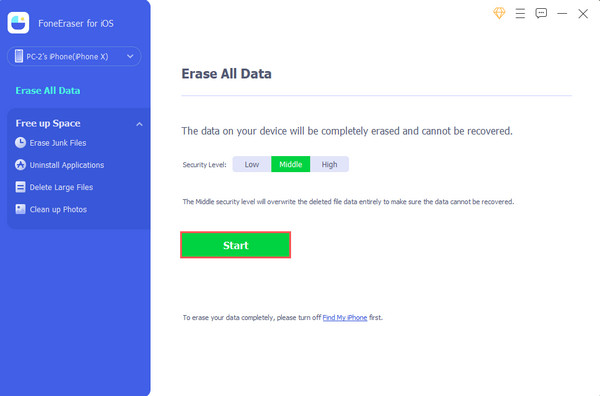
Kuten näette, FoneEraser iOS: lle on tarjonnut sinulle toisen tavan poistaa Hangouts-viestejä iOS-laitteeltasi. Itse asiassa se tarjoaa enemmän menetelmiä poistaa tiettyjä kohteita iOS-laitteeltasi myös valikoivasti. Kuten välimuistin, roskatiedostojen, valokuvien ja muiden poistaminen ilman suurta vaivaa.
Tämän vuoksi suosittelemme FoneEraseria iOS:lle erilaisiin tarpeisiisi poistaa tietoja laitteeltasi. Joten yritä ladata se jo tänään!
FoneEraser for iOS on paras iOS-tiedonpuhdistin, joka voi helposti poistaa kaiken iPhonen, iPadin tai iPodin sisällön ja asetukset kokonaan ja pysyvästi.
- Puhdista ei-toivotut tiedot iPhonesta, iPadista tai iPod touchista.
- Poista tiedot nopeasti yhdellä kerralla, mikä voi säästää aikaa paljon tiedostoja varten.
Osa 4. Usein kysyttyä Hangouts-viestin poistamisesta
1. Miten kuvia poistetaan Hangoutista?
Jos haluat poistaa Hangouts-chat-kaverillesi lähetetyn kuvan, napsauta Hangouts-kuvat. Napsauta sitten chat-ystävään liittyvää albumia. Seuraavaksi sinulla on kaksi vaihtoehtoa kuvan poistamiseen. Poistat joko koko albumin tai tietyn kuvan. Se siitä!
2. Kuinka Hangouts-yhteystieto poistetaan pysyvästi?
Jos haluat poistaa yhteystiedon Hangouts-yhteystiedoista pysyvästi, etsi ja valitse nimi yhteystiedoistasi. Napsauta sitten 3-pisteitä valitsemasi yhteystiedon oikealla puolella. Valitse lopuksi ja napsauta Poista poistaaksesi Hangouts-yhteystiedon, jonka haluat poistaa. Siinä se on!
3. Mitä tapahtuu, kun arkistoin Google Hangouts -viestin?
Hangouts-viestien arkistointi tarkoittaa, että voit sulkea keskustelun tai piilottaa sen postilaatikon viestiluettelosta. Mutta silti voit käyttää niitä myöhemmin uudelleen milloin haluat ja samalla purkaa ne.
Lopuksi totean, että hangout-viestien poistaminen ei ole sinulle koskaan päänvaivaa. Tässä mainituilla todistetuilla menetelmillä voit nyt poistaa hangout-viestisi tehokkaasti aina kun mahdollista. Ja työkalu, jota suosittelemme eniten, erityisesti iOS-laitteiden käyttäjille, on FoneEraser iOS: lle. Se voi auttaa sinua poistamaan haluamasi tiedot iOS-laitteeltasi. Päätös on kuitenkin edelleen sinun käsissäsi.
FoneEraser for iOS on paras iOS-tiedonpuhdistin, joka voi helposti poistaa kaiken iPhonen, iPadin tai iPodin sisällön ja asetukset kokonaan ja pysyvästi.
- Puhdista ei-toivotut tiedot iPhonesta, iPadista tai iPod touchista.
- Poista tiedot nopeasti yhdellä kerralla, mikä voi säästää aikaa paljon tiedostoja varten.
